作者:祝洪忠 转自:Excel之家ExcelHome
小伙伴们好啊,今天老祝以一个实际表格为例,和大家分享一期关于Excel文档打印的设置方法。
如下图所示,是一份从系统导出的Excel文档,实际数据有1000多行:

接下来咱们就看看如何从Excel文档变成纸质文档:
1、设置格式:
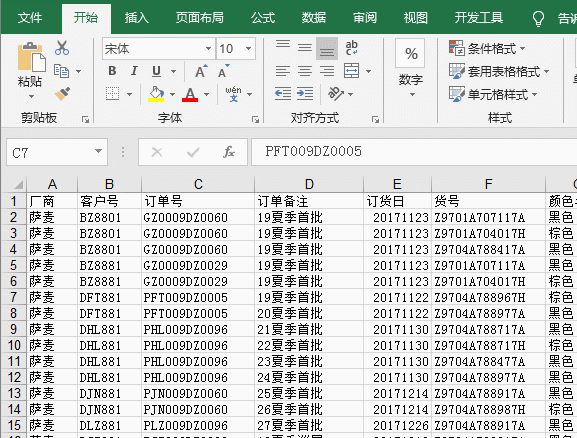
2、设置纸张和页边距
打印多页表格时,页边距可以设置的稍窄一些。
居中方式选择水平居中,这样打印出来的文档不会在纸上跑偏:
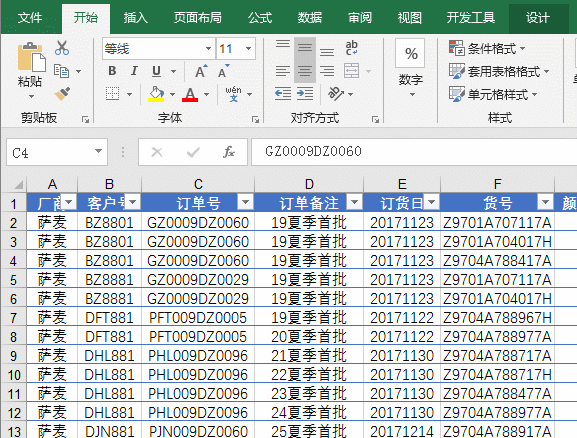
3、添加页码:
如果打印页数比较多的文档,一般都需要添加页码。假如需要双面打印,咱们还可以设置奇偶页不同的对称页码:
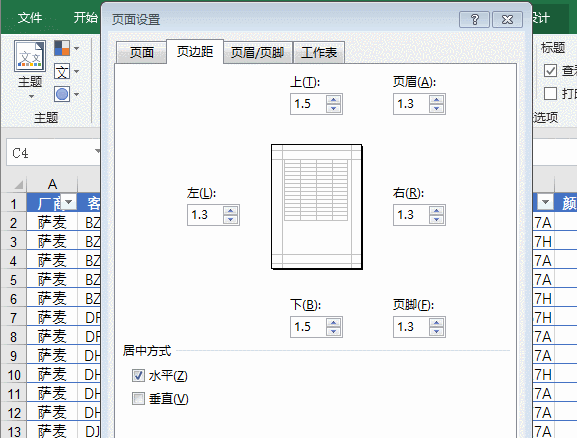
设置了对称页码的文档和图书页码类似,奇数页的页码在右侧,偶数页的页码在左侧:
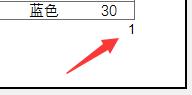
4、设置打印标题
多页纸打印时,注意每一页尽量都要有标题,这样不仅美观也便于阅读:
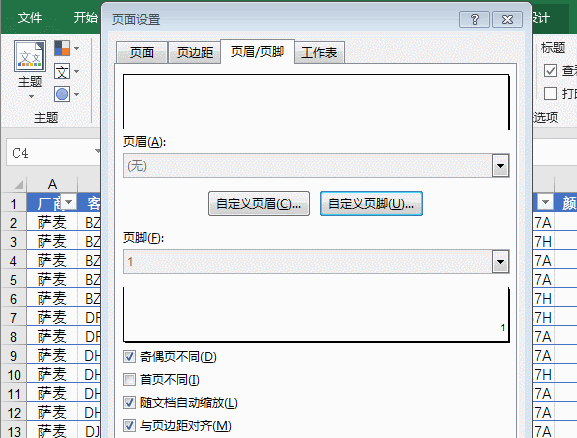
5、打印预览
最后还有一个重要的步骤,就是在打印之前一定要记得预览一下,确认无误再执行打印,否则可能要浪费好多的纸了。
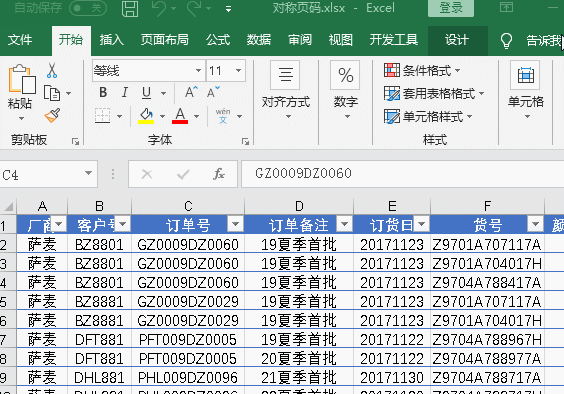
好了,关于Excel文档打印的内容,咱们就先分享这些吧。
如果你还有和打印有关的技巧,可以在底部留言区留言,和小伙伴们一起分享,等你哦。





















 被折叠的 条评论
为什么被折叠?
被折叠的 条评论
为什么被折叠?








